Så här ser du väntande inbjudningar på LinkedIn – TechCult
Miscellanea / / July 17, 2023
Att skicka och acceptera anslutningsförfrågningar är avgörande för att utöka ditt professionella nätverk på LinkedIn. När du får en anslutningsförfrågan läggs den till i din lista med väntande inbjudningar. Men att navigera genom dessa inbjudningar kan vara en utmaning för dig om du precis har gått med i den här plattformen. Läs den här guiden för att lära dig hur du ser dina väntande inbjudningar på LinkedIn för att säkerställa att du ser alla potentiella kopplingar.
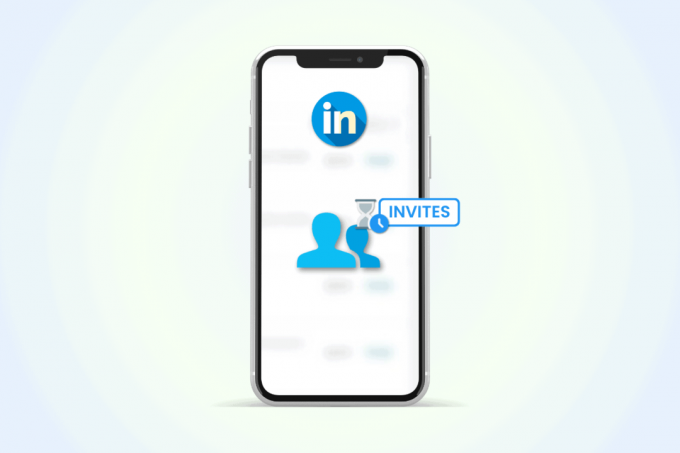
Innehållsförteckning
Så här ser du väntande inbjudningar på LinkedIn
Väntande inbjudningar är en lista över personer som har skickat en anslutningsbegäran till dig på plattformen eller som du har skickat en begäran till. Du kan välja att acceptera eller ignorera dessa förfrågningar. Att acceptera en förfrågan lägger till personen till din LinkedIn-anslutningar, så att de kan skicka meddelanden till dig. Om du ignorerar en begäran meddelas inte personen.
LinkedIn skickar ett meddelande till dig när någon skickar en inbjudningsförfrågan till dig. Men om du missar aviseringen kan du följa stegen nedan för att se väntande inbjudningar i LinkedIns mobilapp.
Snabbt svar
Så här ser du väntande inbjudningar på LinkedIn:
1. Logga in till din LinkedIn-konto på webbläsaren.
2. Klicka på Mitt nätverk högst upp på sidan.
3. I den Inbjudningar avsnitt, välj Se allt.
Under Mottagen fliken kan du se väntande anslutningsförfrågningar som skickats till dig. Klicka på Skickat för att se väntande inbjudningsförfrågningar som du har skickat.
Metod 1: På Android
1. Öppna LinkedIn ansökan på din mobil och Logga in med din LinkedIn-kontouppgifter.
2. Tryck på Mitt nätverk fliken längst ned på skärmen.
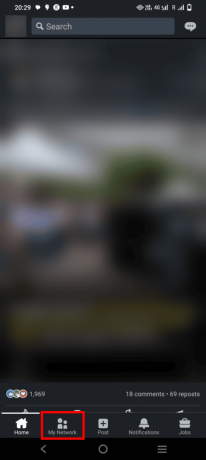
3. Knacka på Inbjudningar för att se listan över dina väntande inbjudningsförfrågningar.

4. Växla mellan Skickat och Mottagen flikarna för att se inbjudningarna du skickade respektive fick.
Låt oss nu se hur du ser väntande inbjudningar i LinkedIn iPhone-appen.
Läs också: Vad betyder 1:a, 2:a och 3:e anslutningen på LinkedIn?
Metod 2: På iPhone
1. Starta LinkedIn app på din iPhone och Logga in till ditt konto.
2. Tryck på Mitt nätverk fliken > Inbjudan alternativ.
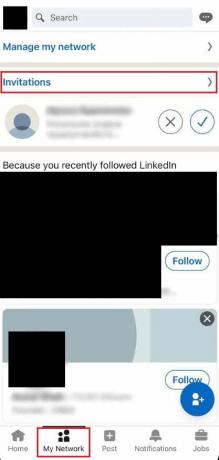
3A. Välj Skickat för att se inbjudningarna du skickade till vissa profiler.
3B. Knacka på Mottagen för att se anslutningsinbjudningarna du har fått.
Hur ser man väntande inbjudningar i LinkedIn på skrivbordet?
För att se dina väntande inbjudningar eller anslutningar på webbversionen av LinkedIn på ditt skrivbord, följ stegen nedan.
1. Besök LinkedIn Logga in sida i din webbläsare och Logga in med din kontouppgifter.
2. Klicka på Mitt nätverk från toppen av sidan.
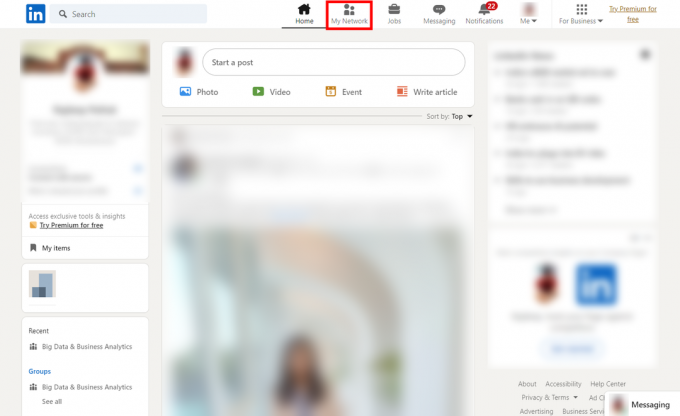
3. Från Inbjudningar avsnitt, klicka på Se allt.
Notera: Under Mottagen fliken kommer du att kunna se alla dina väntande mottagna inbjudningar på LinkedIn. Klicka på Skickat för att se väntande inbjudningsförfrågningar som du skickat till andra.
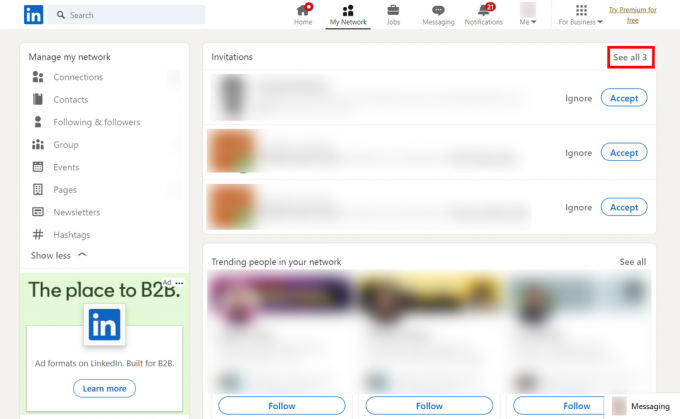
Läs också: 5 enkla steg för att avbryta anslutningsbegäran på LinkedIn-appen
Vi hoppas att den här artikeln har besvarat alla dina frågor om hur man ser väntande inbjudningar på LinkedIn, både på webbversionen och mobilappen. Lämna gärna några tvivel eller förslag i kommentarsfältet nedan. Kom ihåg att kolla vår hemsida regelbundet för fler tutorials, så ses vi i vår nästa guide!
Pete är en senior skribent på TechCult. Pete älskar allt som har med teknik att göra och är också en ivrig gör-det-själv i hjärtat. Han har ett decennium av erfarenhet av att skriva instruktioner, funktioner och teknikguider på internet.



